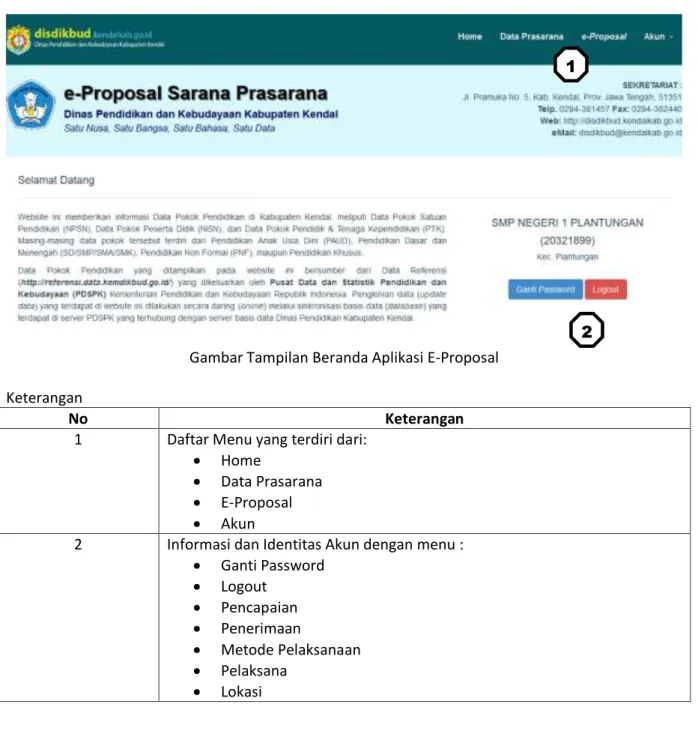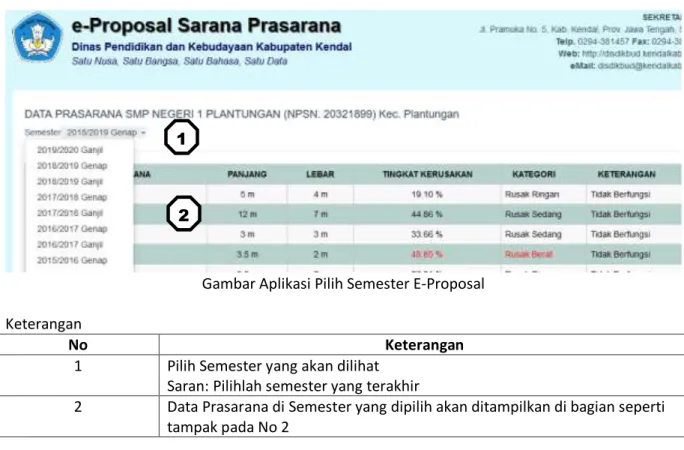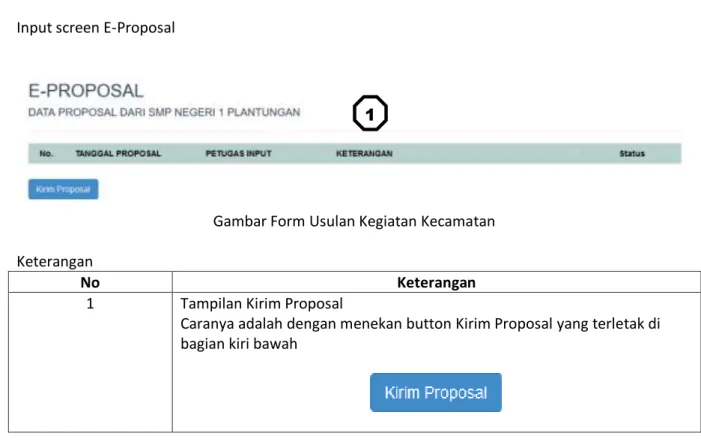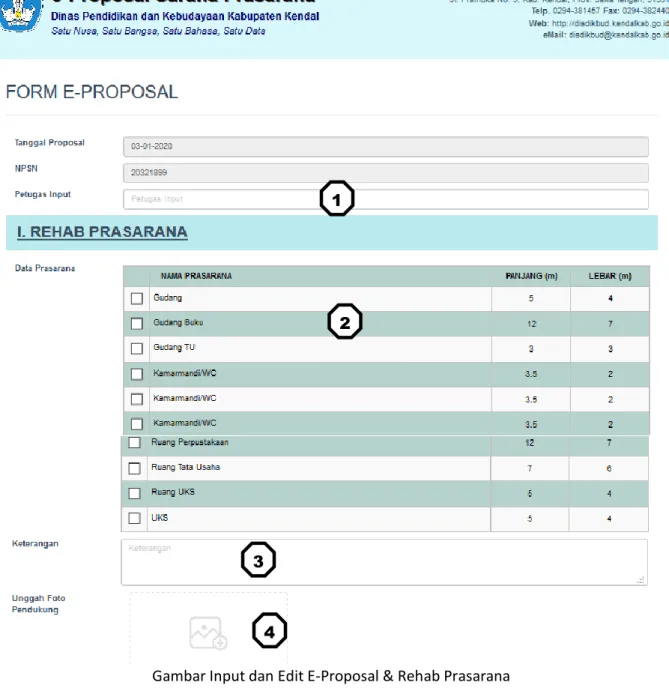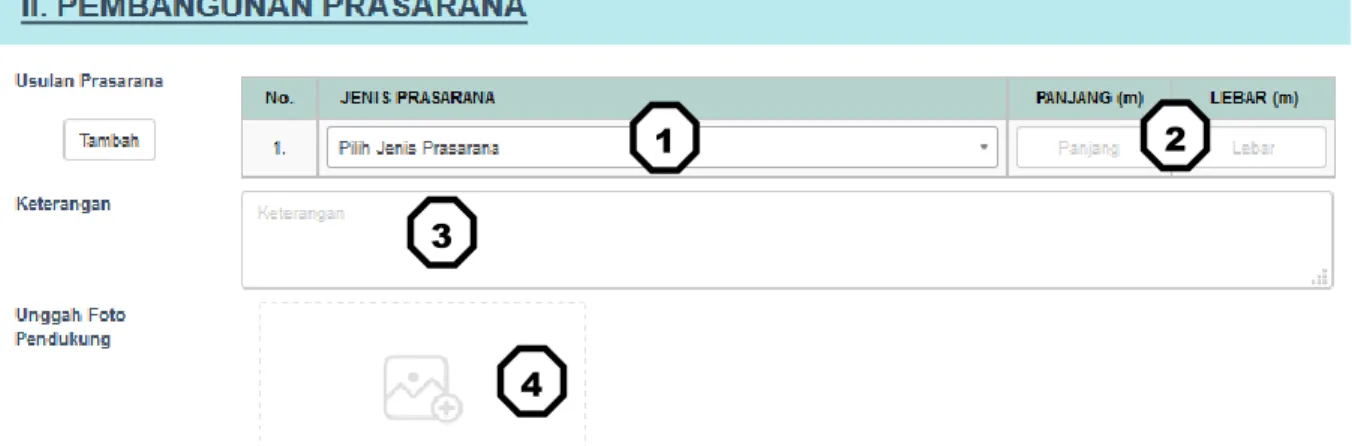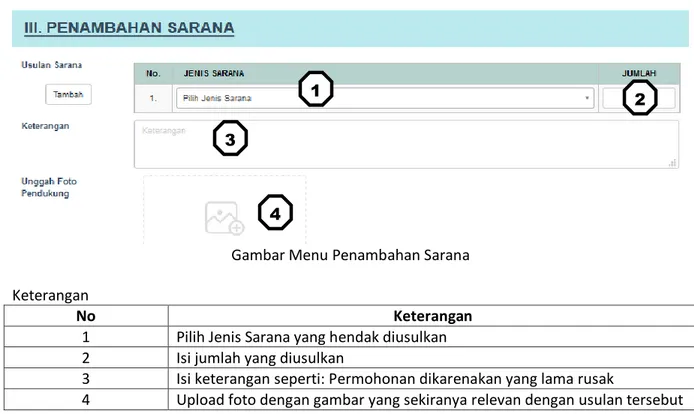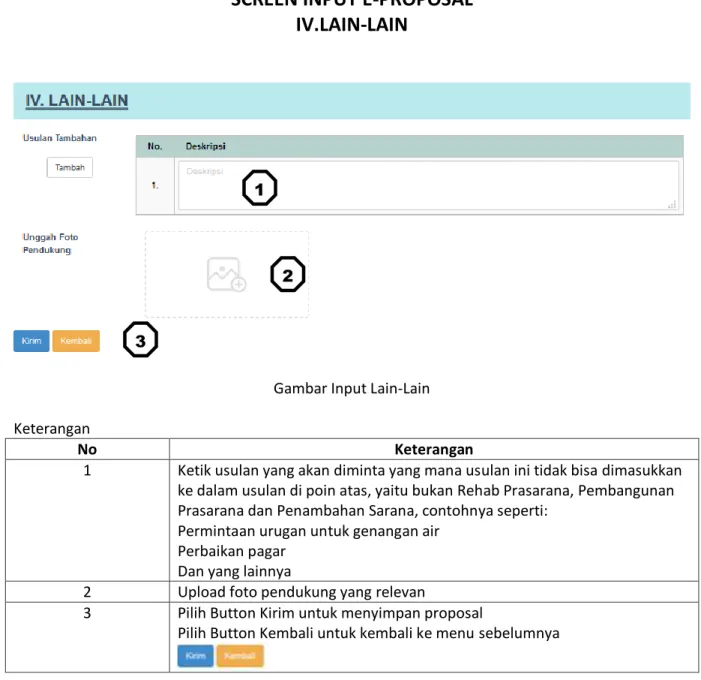Petunjuk Penggunaan
Aplikasi E-Proposal
2020
Dokumen ini sebagai petunjuk untuk menjalankan Aplikasi Sistem E-Proposal (penyampaian proposal secara elektronik) di lingkungan Kabupaten Kendal. Informasi yang tercantum di sini terkait dengan aplikasi yang bisa diakses di http://disdikbud.kendalkab.go.id:8080/eproposal
2
Dinas Pendidikan Dan Kebudayaan Kabupaten Kendal Didukung oleh CV Berlian SolusiKATA PENGANTAR
Alhamdulillah segala puji bagi Allah SWT, Buku Pelengkap dan sekaligus sebagai Petunjuk Penggunaan Aplikasi E-Proposal bisa selesai dibuat dan dibagikan, sehingga mulai TA 2020 ini Aplikasi E-Proposal pada Dinas Pendidikan Dan Kebudayaan Kabupaten Kendal bisa dijalankan.
Buku petunjuk ini ditujukan kepada
1. User di tingkat Sekolah Dasar Kabupaten Kendal 2. User di tingkat Sekolah Menengah Kabupaten Kendal
Adapun untuk informasi lebih lanjut apabila mengalami kesulitan dalam menggunakan aplikasi dipersilahkan untuk bisa mengontak di alamat kontak di bawah ini:
# Dinas Pendidikan Dan Kebudayaan:
Email :
Tlp:
Hormat kami,
Dinas Pendidikan Dan Kebudayaan KABUPATEN KENDAL
3
Dinas Pendidikan Dan Kebudayaan Kabupaten Kendal Didukung oleh CV Berlian SolusiDAFTAR ISI
I. Kata Pengantar ... 2
II. Screen Awal Aplikasi E-Proposal ... 4
III. Screen Menu Beranda ... 5
IV. Screen Menu Data Prasarana ... 6
V. Screen Data Prasarana Sekolah ... 7
VI. Screen E-Proposal ... 8
VII. Mengisi E-Proposal ... 9
VIII. Screen Input E-Proposal I Rehab Prasarna ... 10
IX. Screen Input E-Proposal II Pembangunan Prasarana ... 11
X. Screen Input E-Proposal III Penambahan Sarana ... 12
XI. Screen Input E-Proposal IV Lain-lain ... 13
4
Dinas Pendidikan Dan Kebudayaan Kabupaten Kendal Didukung oleh CV Berlian SolusiScreen Awal Aplikasi E-Proposal
Screen ini ditampilkan dengan cara mengakses alamat aplikasi di
http://disdikbud.kendalkab.go.id:8080/eproposal
Pada saat tampil aplikasi akan mempersilahkan user untuk melakukan input login dengan data masukan yaitu:
1. NPSN 2. Password.
Berikut ini adalah tampilan untuk beranda saat hendak memasukkan NPSN dan Password, silahkan diisi sesuai dengan nomer 1 dan nomer 2 seperti tampak pada gambar di bawah.
Gambar: Tampilan Beranda Saat Mengakses Aplikasi E-Proposal
1
5
Dinas Pendidikan Dan Kebudayaan Kabupaten Kendal Didukung oleh CV Berlian SolusiScreen Menu Beranda
Screen ini tampil pada saat user pertama kali login ke dalam aplikasi E-Proposal. Setelah memasukkan Login NPSN dan Password akan masuk ke menu Beranda yang menampilkan data Informasi User yang meliputi menu yaitu Data Prasarana, E-Proposal dan Akun (seperti pada Angkaa 1) dan juga informasi user sekolah (contohnya SMP Negeri 1 Plantungan dengan Angka 2) seperti yang ditunjukkan pada gambar di bawah ini.
Gambar Tampilan Beranda Aplikasi E-Proposal Keterangan
No Keterangan
1 Daftar Menu yang terdiri dari:
Home
Data Prasarana
E-Proposal
Akun
2 Informasi dan Identitas Akun dengan menu :
Ganti Password Logout Pencapaian Penerimaan Metode Pelaksanaan Pelaksana Lokasi 2 1
6
Dinas Pendidikan Dan Kebudayaan Kabupaten Kendal Didukung oleh CV Berlian SolusiScreen Menu Data Prasarana
Screen ini tampil pada saat user memilih menu Data Prasarana Untuk Penjelasan dari masing-masing ada di keterangan bawah.
Gambar Aplikasi Pilih Semester E-Proposal Keterangan
No Keterangan
1 Pilih Semester yang akan dilihat Saran: Pilihlah semester yang terakhir
2 Data Prasarana di Semester yang dipilih akan ditampilkan di bagian seperti tampak pada No 2
2 1
7
Dinas Pendidikan Dan Kebudayaan Kabupaten Kendal Didukung oleh CV Berlian SolusiSCREEN DATA PRASARANA SEKOLAH
Gambar Daftar Prasarana Sekolah Keterangan
No Keterangan
1 Setelah user memilih semester akan ditampilkan data Prasarana dengan urutan sebagai berikut:
No Nama Prasarana Panjang Lebar Tingkat Kerusakan Kategori Keterangan Penjelasan:
untuk tingkat kerusakan angka yang tertera adalah hasil dari inputan user saat mengisi tingkat kerusakan pada sekolah tersebut
8
Dinas Pendidikan Dan Kebudayaan Kabupaten Kendal Didukung oleh CV Berlian SolusiMENU E-PROPOSAL
Screen ini digunakan untuk mengisi e-Proposal
Gambar Tampilan Memilih Menu E-Proposal Akses menu : Pilih Menu e-Proposal
Keterangan
No Keterangan
1 Untuk memasukkan proposal maka aksesnya adalah klik pada menu e-Proposal
9
Dinas Pendidikan Dan Kebudayaan Kabupaten Kendal Didukung oleh CV Berlian SolusiSCREEN MENGISI E-PROPOSAL
Input screen E-Proposal
Gambar Form Usulan Kegiatan Kecamatan Keterangan
No Keterangan
1 Tampilan Kirim Proposal
Caranya adalah dengan menekan button Kirim Proposal yang terletak di bagian kiri bawah
10
Dinas Pendidikan Dan Kebudayaan Kabupaten Kendal Didukung oleh CV Berlian SolusiSCREEN INPUT E-PROPOSAL
I.REHAB PRASARANA
Screen ini digunakan untuk melakukan Input dan Edit Proposal yang dimasukkan oleh user operator.
Gambar Input dan Edit E-Proposal & Rehab Prasarana Keterangan
No Keterangan
1 Mengisi Nama User
Masukkan nama user yang mengisikan proposal tersebut 2 Daftar Prasarana yang ada di sekolah tersebut
User bisa memilih Nama Prasarana yang akan diusulkan untuk DI REHAB 3 Isi keterangan seperti: Rehab kerusakan pada Kelas VIII
4 Upload foto dengan gambar gedung/prasarana yang akan direhab sesuai dengan kondisi aktual
1
2
3
11
Dinas Pendidikan Dan Kebudayaan Kabupaten Kendal Didukung oleh CV Berlian Solusi12
Dinas Pendidikan Dan Kebudayaan Kabupaten Kendal Didukung oleh CV Berlian SolusiSCREEN INPUT E-PROPOSAL
II.PEMBANGUNAN PRASARANA
Screen ini digunakan oleh sekolah untuk mengusulkan Pembangunan Prasarana Sekolah Berikut ini tampilan dari Screen Pembangunan Prasarna Sekolah
Gambar PEMBANGUNAN PRASARANA Akses menu : Pilih Menu e-Proposal
No Keterangan
1 Pilih Jenis Prasarana
2 Isi Panjang dan Lebar dalam satuan meter
3 Isi keterangan seperti: Permohonan Laboratorium IPA
4 Upload foto dengan gambar lokasi yang bisa dibangun pada sekolah tersebut
1 2
3
13
Dinas Pendidikan Dan Kebudayaan Kabupaten Kendal Didukung oleh CV Berlian SolusiSCREEN INPUT E-PROPOSAL
III.PENAMBAHAN SARANA
Screen ini digunakan untuk Pelaporan yang terdiri dari laporan:
Gambar Menu Penambahan Sarana Keterangan
No Keterangan
1 Pilih Jenis Sarana yang hendak diusulkan 2 Isi jumlah yang diusulkan
3 Isi keterangan seperti: Permohonan dikarenakan yang lama rusak
4 Upload foto dengan gambar yang sekiranya relevan dengan usulan tersebut
1 2
3
14
Dinas Pendidikan Dan Kebudayaan Kabupaten Kendal Didukung oleh CV Berlian SolusiSCREEN INPUT E-PROPOSAL
IV.LAIN-LAIN
Gambar Input Lain-Lain Keterangan
No Keterangan
1 Ketik usulan yang akan diminta yang mana usulan ini tidak bisa dimasukkan ke dalam usulan di poin atas, yaitu bukan Rehab Prasarana, Pembangunan Prasarana dan Penambahan Sarana, contohnya seperti:
Permintaan urugan untuk genangan air Perbaikan pagar
Dan yang lainnya
2 Upload foto pendukung yang relevan
3 Pilih Button Kirim untuk menyimpan proposal
Pilih Button Kembali untuk kembali ke menu sebelumnya
1
2 3
15
Dinas Pendidikan Dan Kebudayaan Kabupaten Kendal Didukung oleh CV Berlian SolusiPENUTUP
Alhamdulillah akhirnya kita sampai kepada akhir bagian dari Buku Petunjuk Penggunaan Aplikasi E-Proposal, semoga petunjuk singkat yang ada didalamnya bisa digunakan dan bermanfaat bagi user entry proposal. Tidak ada gading yang tak retak, demikian pula dengan petunjuk singkat ini. Masukan dan saran bisa disampaikan demi kemajuan bagi kita dan Pemerintah Kabupaten Kendal pada khususnya.
Adapun masukan dan saran berkaitan dengan Aplikasi E-Proposal maupun Buku Petunjuk ini bisa ditujukan kepada Bagian Perencanaan Dinas Pendidikan Dan Kebudayaan selaku penanggungjawab dari Aplikasi ini.